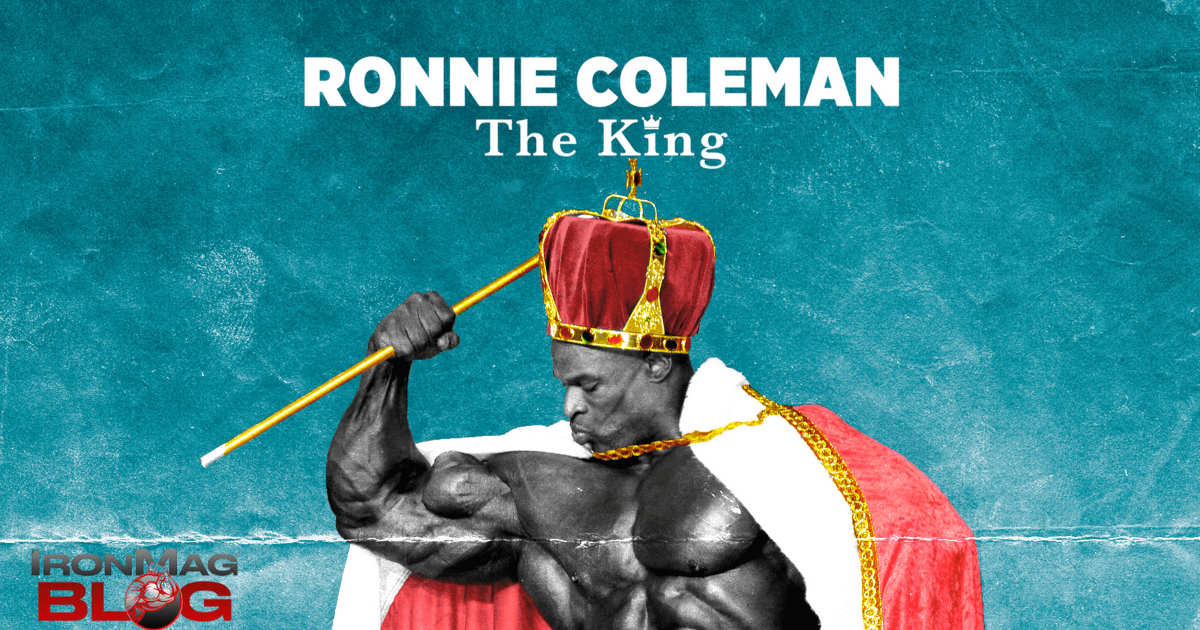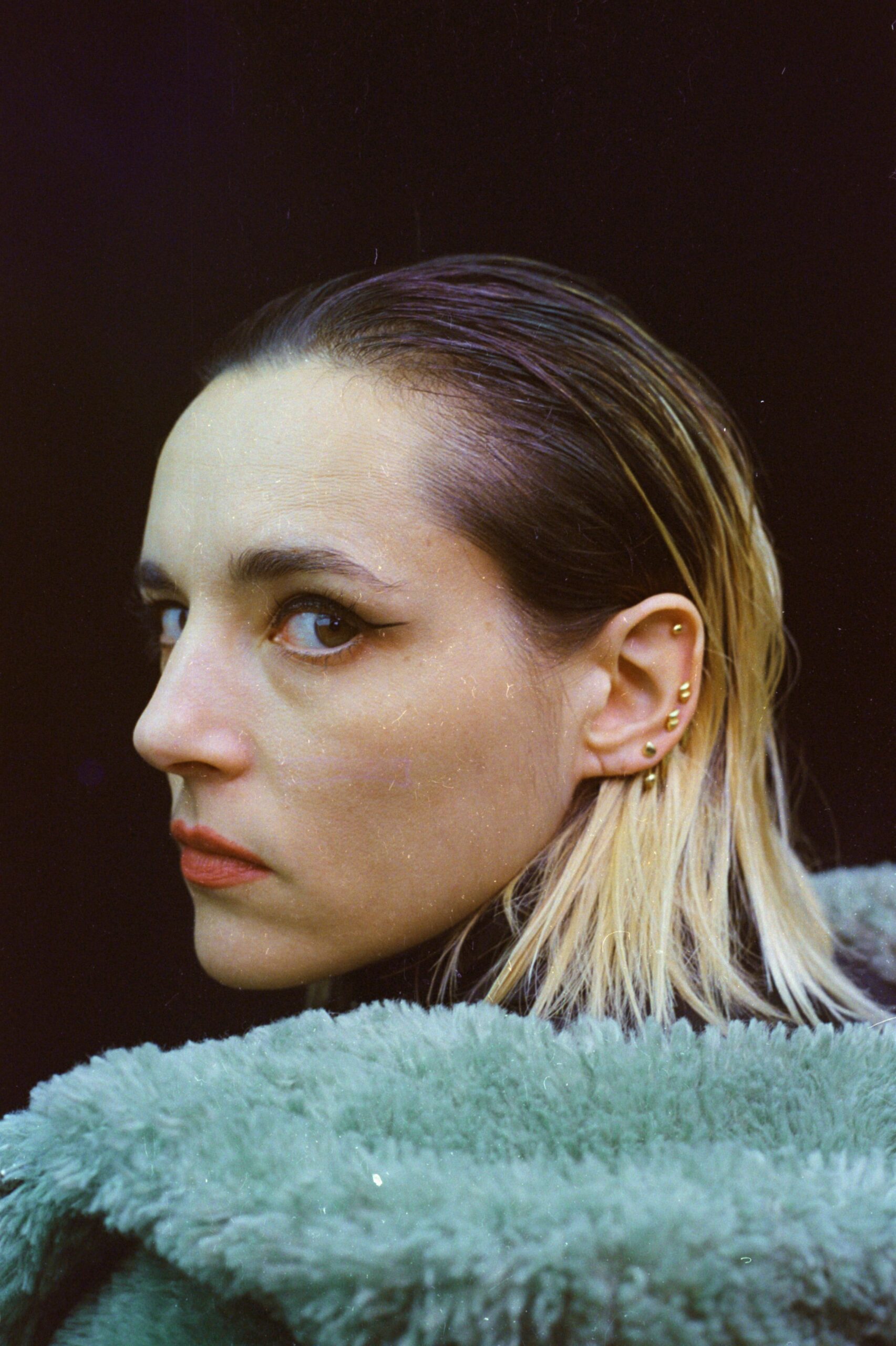
L'auteur-compositeur, chanteuse et artiste multidisciplinaire Jehnny Beth est de retour avec son nouvel album mordant You Heartbreaker You, qui vient sur des disques de fiction le 29 août. En plus de l'annonce, Jehnny a également dévoilé la première “côte brisée” de l'album.
Avec un coup qui rappelle ses jours à Wilden, «Broken Rib» est un rendement brut fort. “Nous apprenons à respirer avec une côte cassée”, chante-t-elle, se battant pour continuer à respirer et qui s'effondre toujours. “Je savais que cela devait commencer un cri si je voulais chanter à nouveau”, dit-elle sur l'itinéraire.
«Broken Rib» arrive avec une image puissante de Jehnny Beth et de l'employé à long terme Johnny Hostile. La vidéo est un antidote surréaliste contre la décomposition sociale et correspond à l'urgence et au grain de la piste.
Essayez-le ici
You Heartbreaker, qui est hostile au co-créateur de longue date Johnny dans son studio 20L07 en France, est viscéral, abrasif et cathartique.
“Nous vivons dans une période sombre pleine de drame et de tragédie barbare. Il est devenu clair pour moi qu'en ces temps, nous apprenons soit à bien écrire, soit nous apprenons à chuchoter”, explique Jehnny à propos du disque.
Ils capturent le sentiment d'être brisé dans un monde brisé dans lequel l'amour fonctionne toujours à un niveau préhistorique, ils sont déchirants, ils sont une œuvre radicale qui coupe directement au cœur: le cœur du cœur.
Commandez l'album ici
You Heartbreaker, vous trackliste:
- Côte cassée
- Pas bon pour les gens
- obsession
- En dehors de ma gamme
- Je pense toujours
- réalité
- Arrête-moi maintenant
- Tristesse à haute résolution
- Je vois ta douleur
Jehnny est connue pour ses émissions en direct sauvages et a été annoncée pour soutenir Queens of the Stone Age les 27 et 28 août avec leur Rock'n'roll Circus Festival à Sheffield. Le samedi 28 juin au Glastonbury Festival, elle jouera également un DJ très spécial sur la scène Shangri La à 22 h 45. Plus d'informations ICI.
Jehnny Beth joue les données suivantes 2025:
Juin
SA 28. Pilton, Festival de Glastonbury (DJ Set)
Août
Mer 27. Sheffield, Rock n Roll Circus avec qotsa, viagra garçons et plus
Jeu 28. Sheffield, rock n roll circus avec qotsa, viagra garçons et plus
Avec d'autres données en direct qui seront annoncées sous peu et votre travail le plus réussi jusqu'à présent, l'année de Jehnny Beth sera en 2025.
À propos de Jehnny Beth: Après avoir fixé son nom dans le célèbre groupe punk Savages, qui a reçu pour les deux albums pour le prix Mercury pour les deux albums, les talents de Jehnny Beth s'étendent bien au-delà du monde de la musique. Since the publication of her debut solo album to Love in 2020, Jehnny has had creative cooperation (Idles, Gorillaz, Sextile, Bobby Gillespie) and made a strong impression in the cinema with Jacques Audiads Paris, 13th district before you both and an Oscar -oscar -anatom -anatom -Anatom -anatom -anatoma -anatom -anatom -a -case celebrated. Elle organise également la célèbre série musicale Echoes, une plate-forme qui soutient les scènes musicales à voir et place des artistes tels que Wet Leg, Fontaines DC et Kniebel sous les projecteurs au début de sa carrière.
En rapport
#Jehnny #Beth #revient #avec #nouveau #single #rugueux #Broken #Rib #Inconvénient #nouvel #album #Heartbreaker #Backseat #Mafia